모니터 주사율은 화면에 1초에 얼마나 많은 장면을 표시할 수 있는지를 나타내는 수치인데요, 가장 많이 쓰이는 60Hz의 모니터는 1초에 60번의 화면을 갱신할 수 있습니다. 주사율이 높을수록 화면이 부드럽고 선명하게 보이기 때문에 게임이나 영상 감상에 유리합니다.

하지만 모든 모니터가 높은 주사율을 지원하는 것은 아닙니다. 패널 종류와 해상도, 그리고 그래픽 카드와의 호환성에 따라 달라지며, 일반적으로 TN 패널은 IPS 패널보다 높은 주사율을 지원하며, 해상도가 낮을수록 주사율이 높아집니다.
그래픽 카드도 주사율에 영향을 줍니다. 그래픽 카드가 충분한 성능을 내지 못하면, 주사율이 높은 모니터를 사용해도 효과를 볼 수 없습니다.
윈도우10에서 확인하는 방법
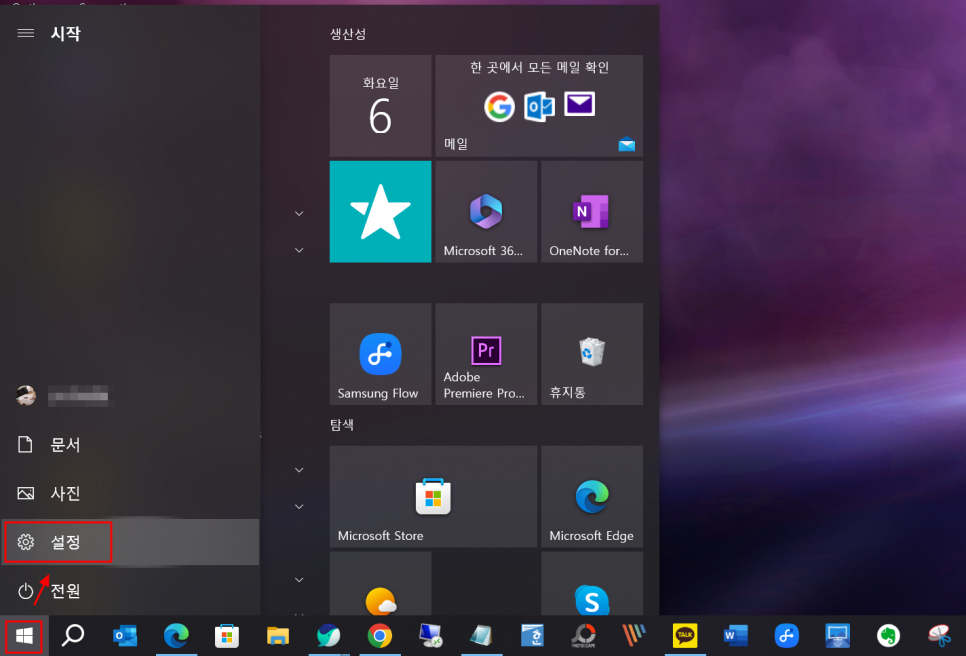
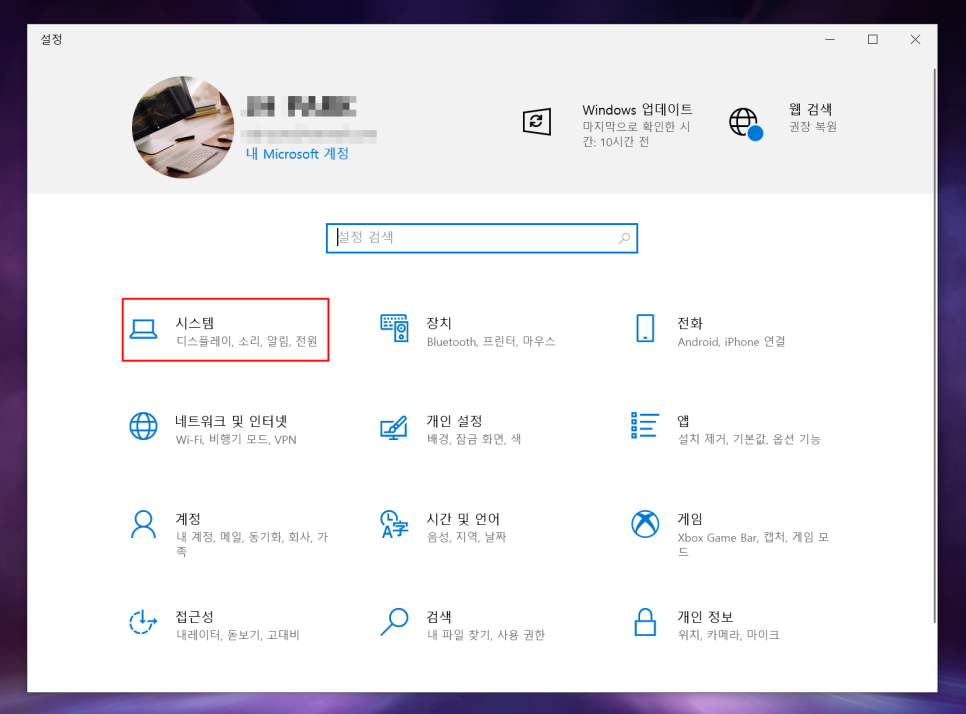
내 컴퓨터의 모니터 주사율을 확인하기 위해서는 [시작 - 설정]에서 [시스템] 항목을 선택해 줍니다. 또는 [윈도우 키 + i] 단축키를 눌러 바로 설정 창을 불러올 수도 있습니다.
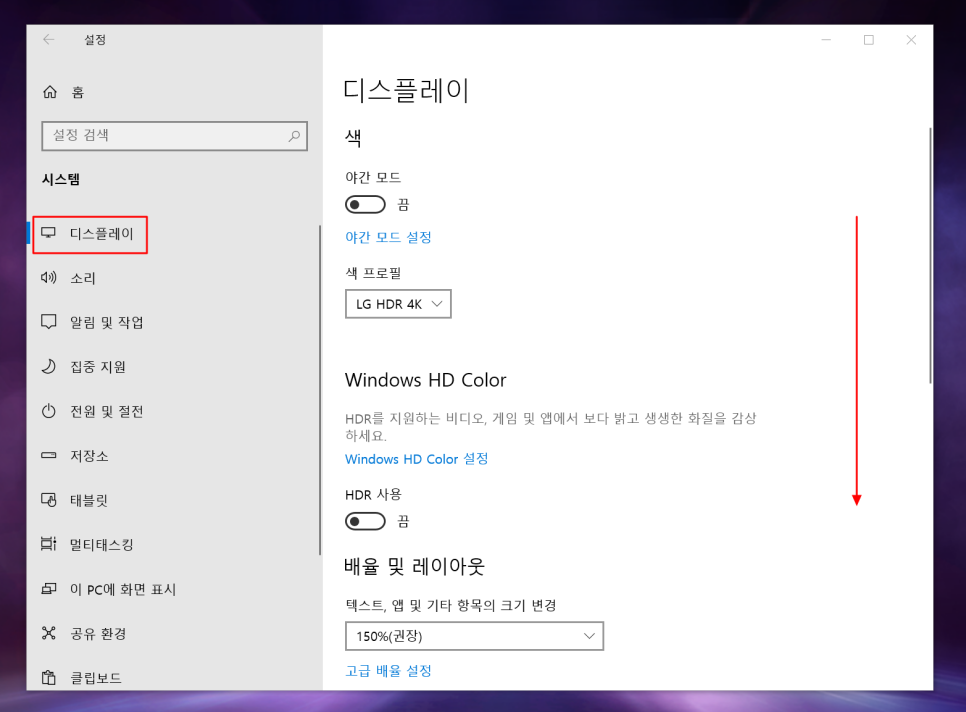
좌측에 여러 가지 메뉴가 나타나는데 기본 설정되어 있는 [디스플레이] 항목에서, 우측에 세부 설정을 아래로 스크롤 합니다.
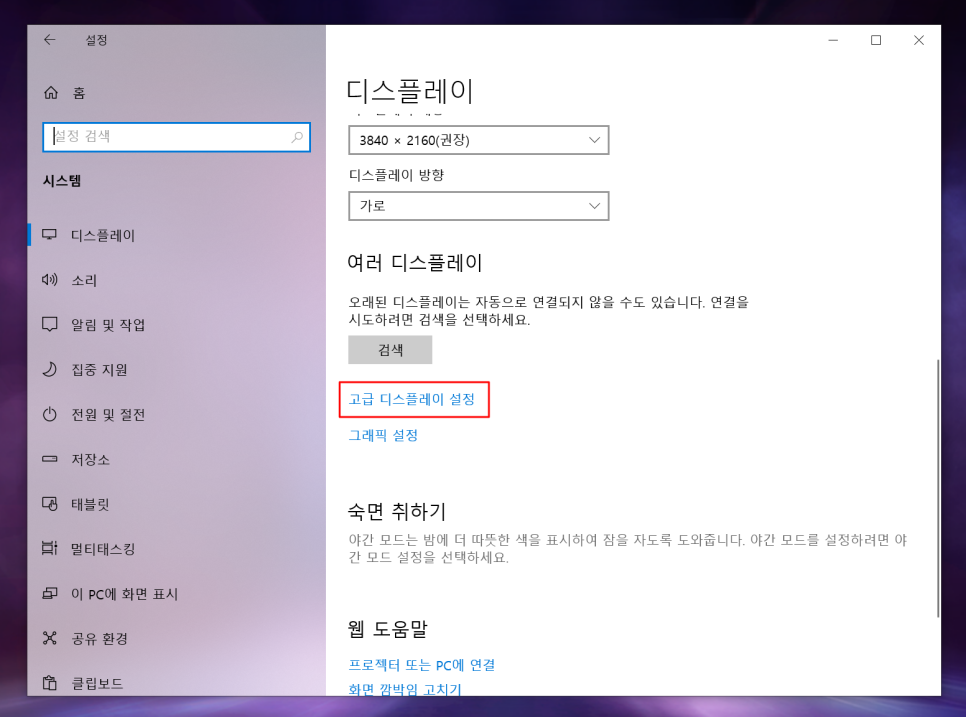
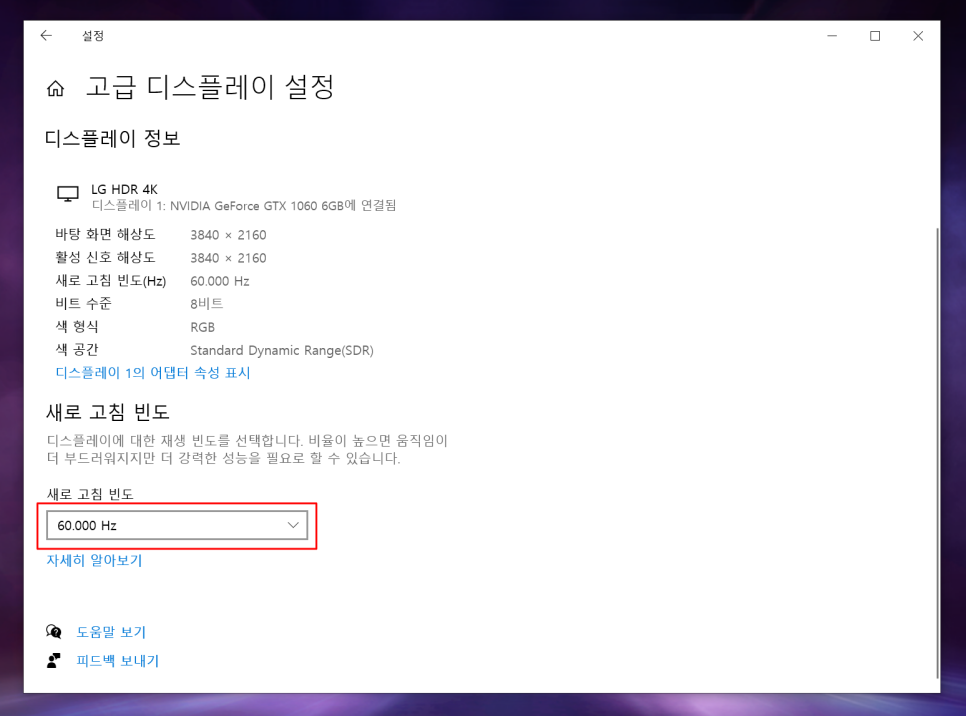
[고급 디스플레이 설정] 문구를 클릭하면, 화면 아래쪽에 "새로 고침 빈도"가 있는데 이 항목이 바로 모니터 주사율을 표시하는 수치입니다.
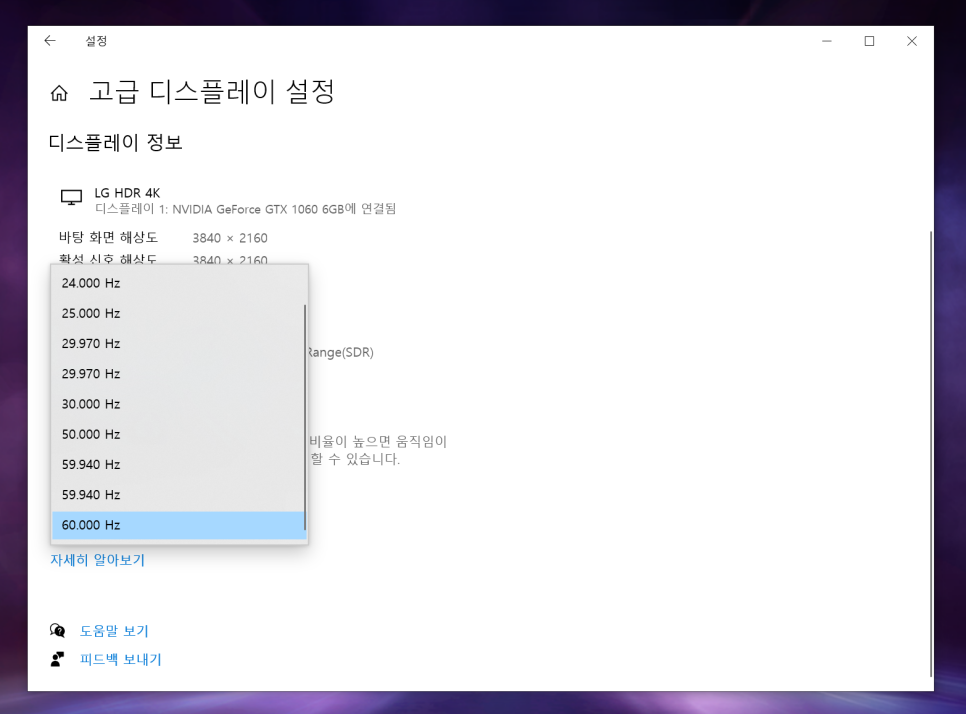
기본은 60Hz로 되어 있습니다. 클릭해 보면 변경할 수 있는 대역이 나타납니다. 필자의 경우는 60Hz가 최대로 설정할 수 있는 수치입니다.
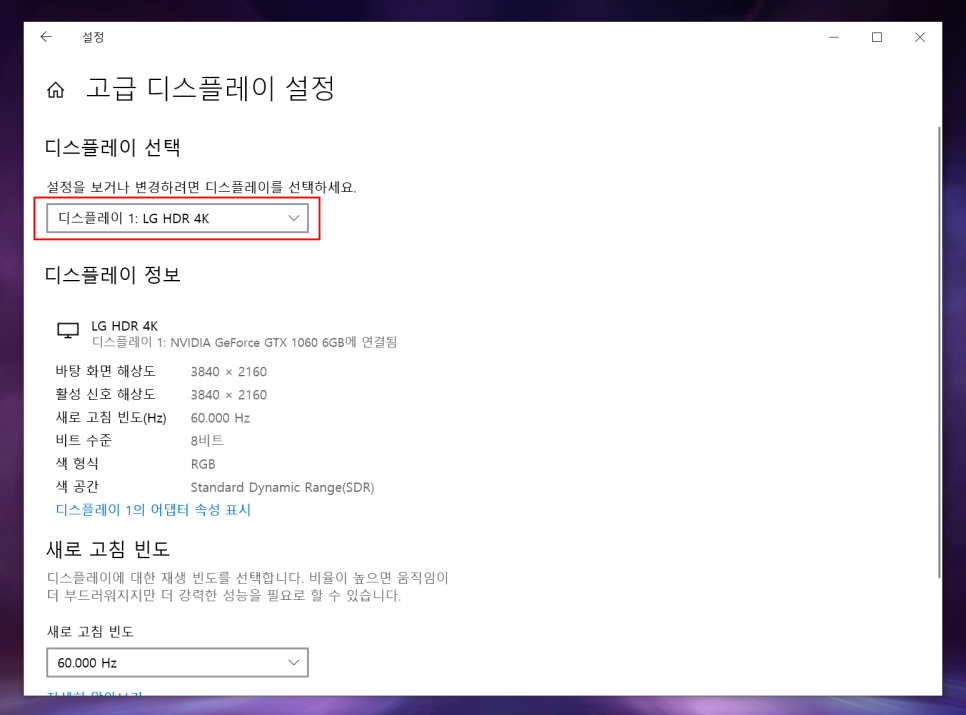
참고로, 두 대 이상의 모니터를 사용하고 있다면 위쪽에 디스플레이 선택에서 각각 선택하여 설정이 가능합니다.
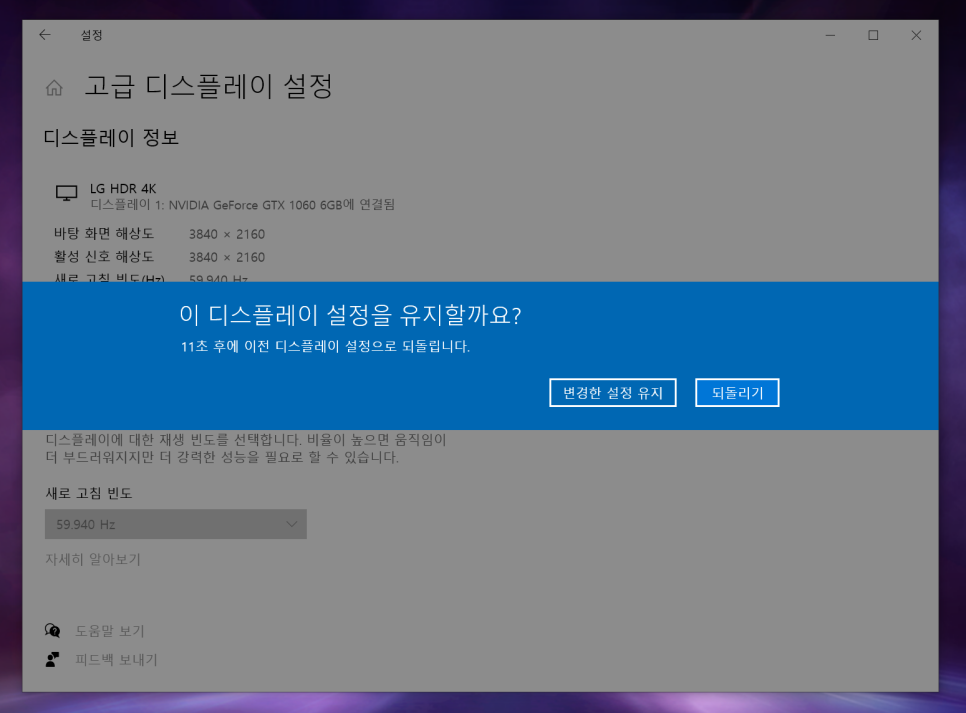
좀 더 높거나 낮게 변경하고 싶다면 새로 고침 빈도를 원하는 수치로 바꿔줍니다. 화면이 잠시 깜빡인 후 현재 설정을 유지할 것인지 묻는 창이 나타나고, 여기서 "변경한 설정 유지"를 클릭하면 적용됩니다. 반대로 "되돌리기"를 누르면 원래 상태로 다시 돌아오게 됩니다.
마치며...
모니터 주사율을 변경하는 일이 흔하지는 않지만 좋은 성능을 가지고 있음에도 잘못된 설정으로 제대로 누리고 있지 못할 수도 있으니 확인해 보시고 필요하다면 변경해 보는 것도 좋을 것 같습니다. 감사합니다.




댓글